Инсталиране на Kali Linux OS на флаш устройство
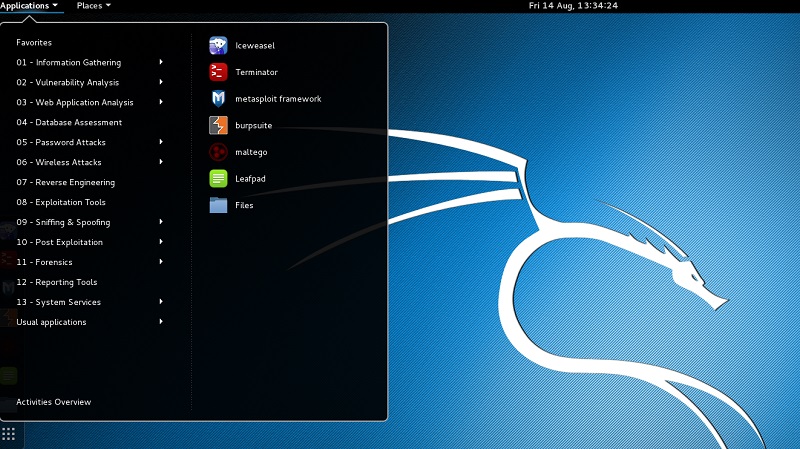
- 4057
- 258
- Ms. Jaime Wolff
Kali Linux е друга операционна система, базирана на Linux. Отличителната му характеристика е, че тази ОС е разработена за тестване на безопасността на системите, но повечето потребители я използват за хакерство, тъй като има всички комунални услуги и инструменти за това. Тъй като хакерството е неоторизирано и неетично, използвайте kali linux изключително за одит на безопасността. Kali Linux може да бъде инсталиран на USB устройство. В допълнение към факта, че той е просто удобен, има редица предимства, повече от които по -долу. В тази статия ще анализираме подробно как да инсталираме Kali Linux на флаш устройство. Да започваме. Отивам!
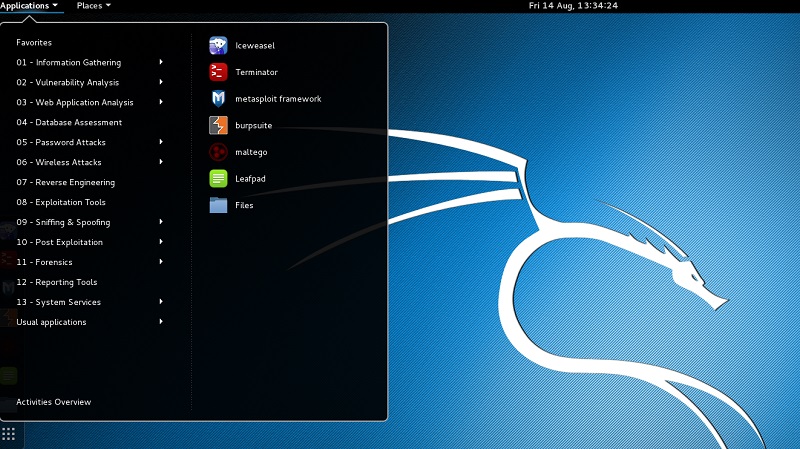
И така, какви предимства ще получите, като инсталирате Kali Linux на USB устройство:
- Можете да използвате цялата хардуерна поддръжка на компютъра.
- Получете по -висока производителност в сравнение с виртуална машина.
- Всякакви промени не засягат по никакъв начин компютъра.
- Имате възможност да изтеглите Kali Linux навсякъде, на всеки компютър.
Процесът на инсталиране на ОС на USB устройство не се различава много от най-обикновената инсталация на твърд диск на всяка Linux-подобна операционна система. Цялата разлика е, че на флаш устройството не можете да създадете няколко секции.
Сега отидете директно към анализа на цялата процедура. Първо трябва да създадете нова виртуална машина. В секцията "Тип" изберете "Linux" и версията може да посочи всички, няма значение, основното е, че изпускането съответства на.
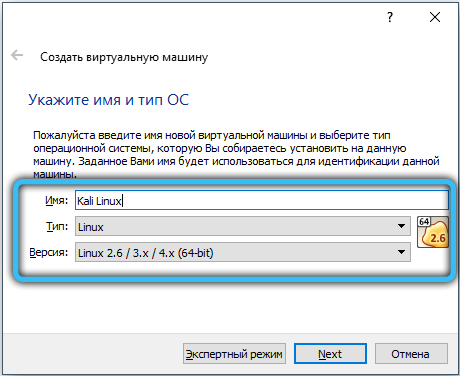
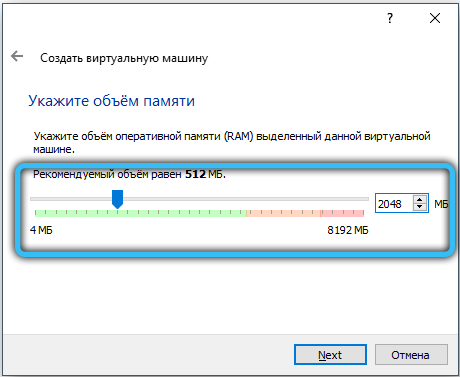
На следващия етап маркирайте елемента „Не свързвайте виртуален твърд диск“ и щракнете върху бутона „Създаване“ и след това „Продължи“. След това стартирайте новосъздадената виртуална машина. Прозорецът се отваря, където ще ви бъде предложен да изберете диск за зареждане. Посочете пътя към изображението с Kali Linux.
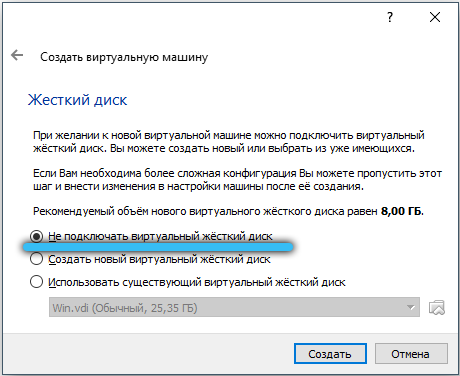
Когато менюто за изтегляне се появи на екрана, поставете флаш устройството в. Ако флаш устройството не бъде открито, свържете го отново чрез друг USB порт. В менюто за изтегляне изберете елемент „Graphical Install“. Тогава всичко се случва доста просто и ясно. Първо посочете езика и след това изберете метода за маркиране на диска. Тъй като имате флаш устройство, маркирайте елемента "Auto - Използвайте целия диск". Като схема за маркиране посочете „всички файлове в един раздел (препоръчва се за начинаещи)“, а след това изберете „Завършете маркировките и записани промени в диска“. Потвърдете избора и щракнете върху бутона "Продължи". Остава да изчакаме, докато Kali Linux сигнализира USB устройство. В края потвърдете зареждането на необходимите елементи и завършете процедурата за инсталиране. След рестартиране на компютъра, вашето флаш устройство ще бъде напълно готово за употреба.
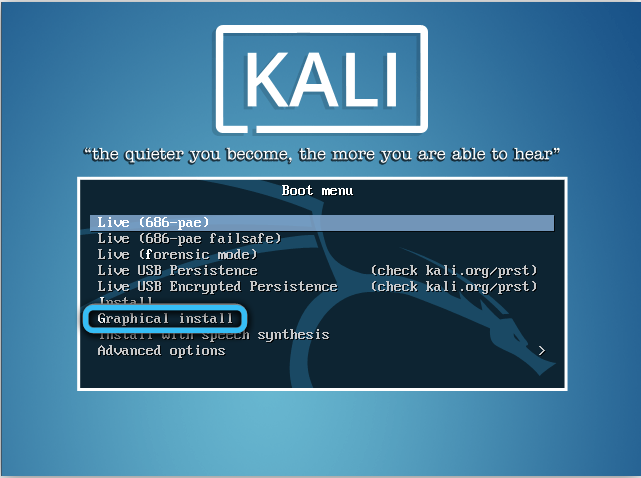
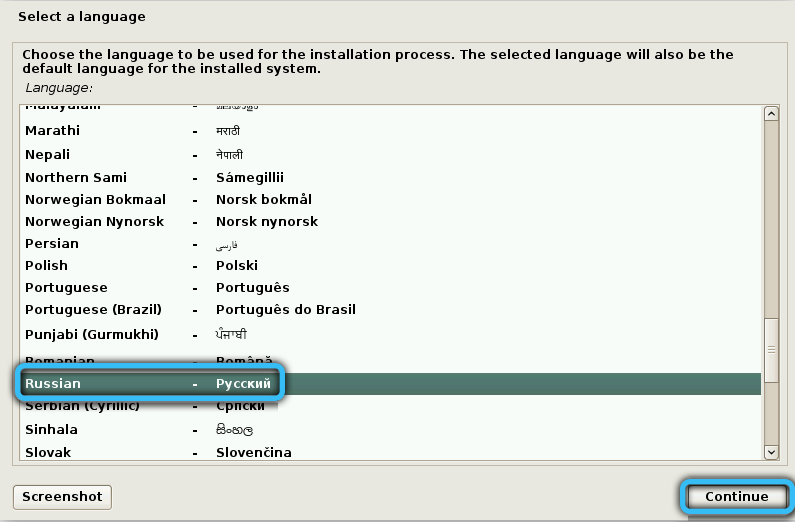
За да стартирате Kali Linux от флаш устройството, първо трябва да отидете до BIOS и да настроите зареждане от USB устройството. Веднъж в BIOS отидете в раздела Boot и задайте най -високия приоритет за зареждане за вашето флаш устройство. Ако той не се показва в списъка, намерете елемента "Secure Boot" и задайте значението "Disabled". Когато се появи "Избор на режим на OS", посочете там "CSM и UEFI OS". "Fast Bios Mode" се превръща в състояние "деактивиран". Запазете настройките и рестартирайте. Сега отворете BIOS отново и задайте приоритет за вашето флаш устройство, сега определено ще се покаже. Щракнете върху F10, за да запазите настройките. Готов. Можете да се заредите без проблеми от USB устройство.
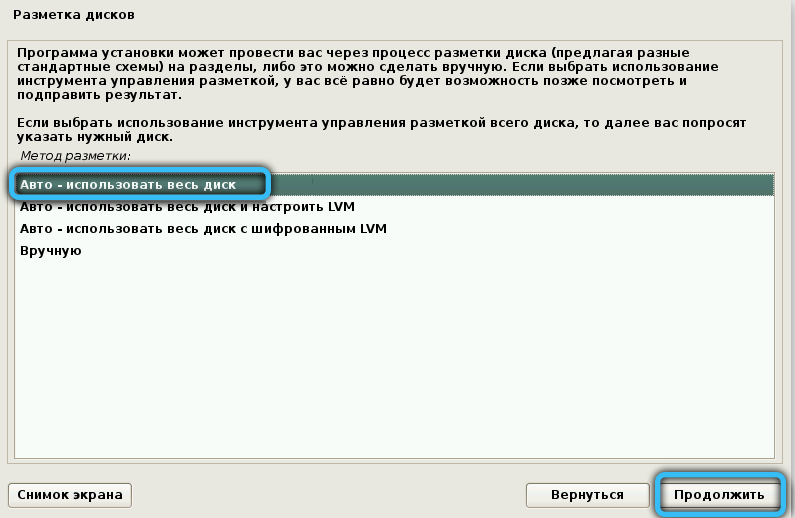
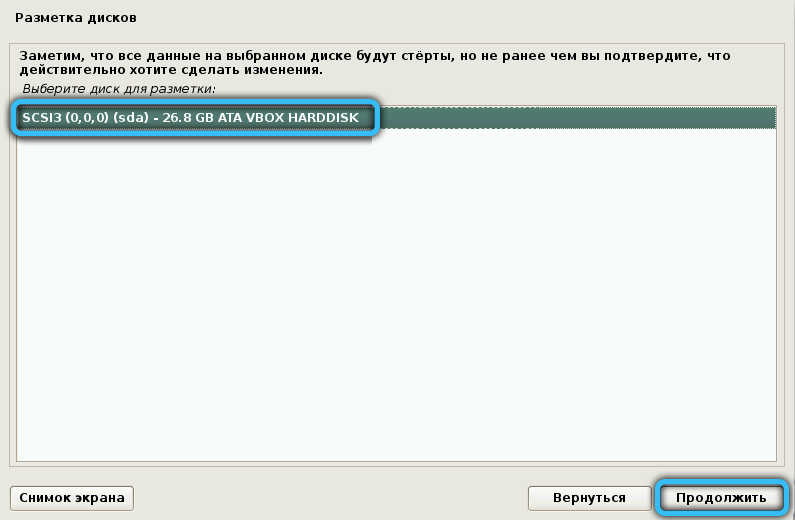
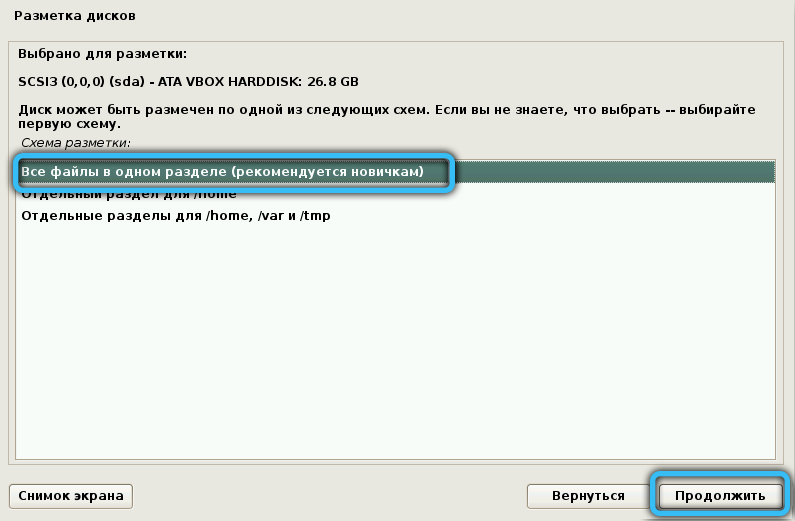
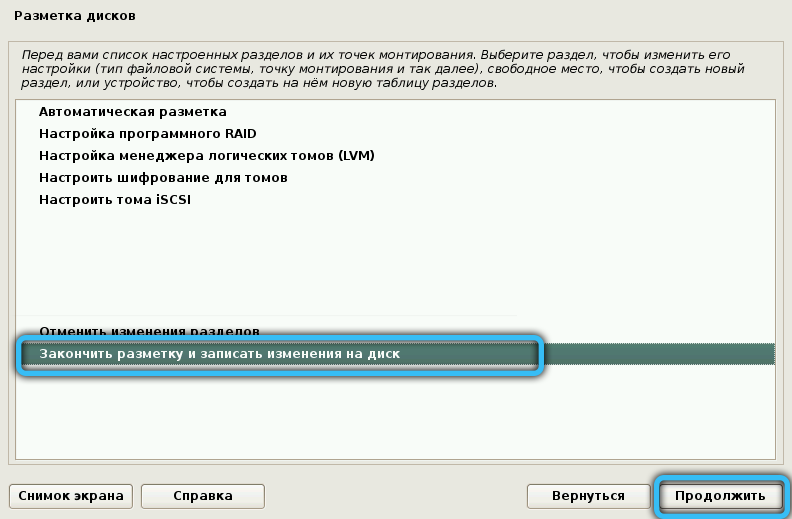
За да се инсталира тази операционна система, са предоставени други методи. Нека ги видим по -подробно.
Руфус
Програмата с това име се използва широко при създаване на USB инсталатори. Именно със своята помощ можем лесно да подготвим пълна работна система на работна система на нашето флаш устройство. За да направим това, ще извършим редица такива действия:
- Използвайки официалния сайт като източник, ние зареждаме програмата на нашия компютър и започваме работата му;
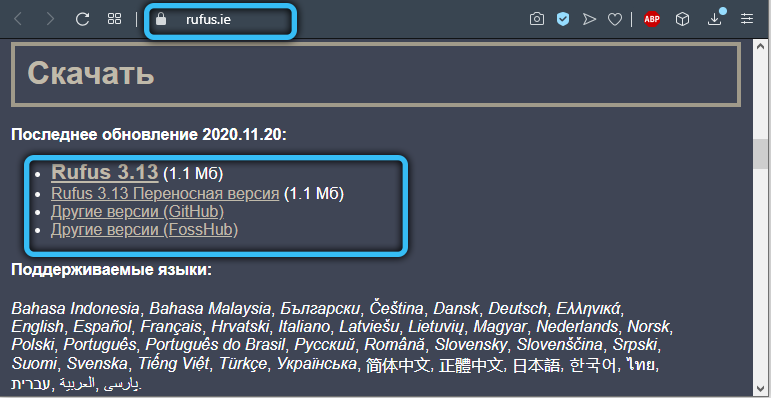
- Основният прозорец ще ни предостави достъп до такъв елемент от менюто като създаване на диск за зареждане;
- Ние предписваме пътя към създаденото от нас изо-изображение;
- Кликнете върху бутона "Стартиране" и след това потвърдете намеренията си, като натиснете "OK".
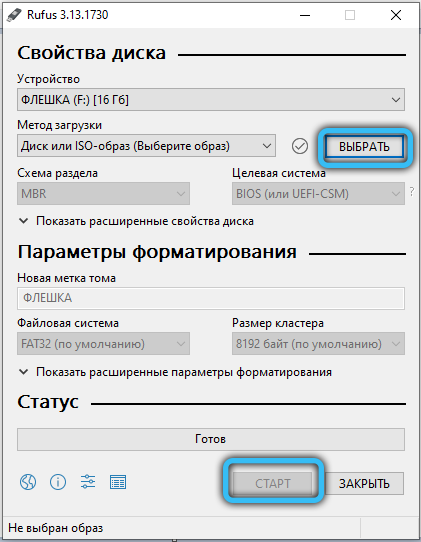
Щом записът приключи, ще имаме готово флаш устройство с Linux за допълнителна работа.
Win32 Disk Imager
Друга интересна опция за създаване на зареждащо изображение на ОС на отделно флаш устройство. В този случай ще действаме съгласно следния сценарий:
- Изтеглете програмата Win32 Disk Imager на нашето устройство и започнете работата си.
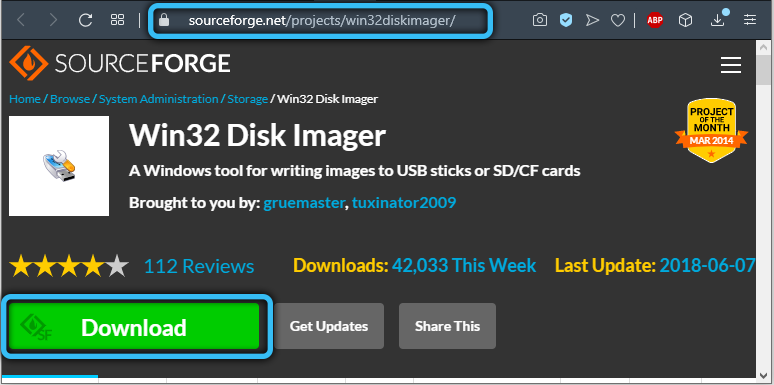
- Намерете полето „Файл с изображение“, в което предписваме пътя, където се намира нашето изображение.
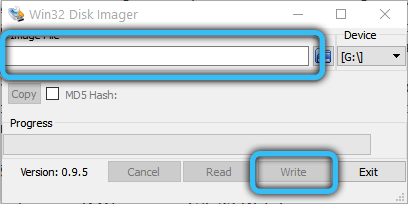
- След като щракнете върху ключа за запис, процесът на запис на програмата на съхранението, което посочихме. Обикновено отнема в рамките на 5 минути.
- Отивайки на USB флаш устройство, ще можем да забележим 3 създадени секции.

- Разделът с името "Устойчивост" ще е необходим, за да се съхраняват всички промени с нашата версия на операционната система. Все пак трябва да го подготвим, защото засега не е маркирано.
- Инсталираме малка програма на съветника за PC - Minitool дял. След като го заредим от официалния ресурс, ние го стартираме.
- След това щракнете върху секцията Неразумно и щракнете върху бутона Създаване. В нововъзникващото съобщение щракнете върху OK.
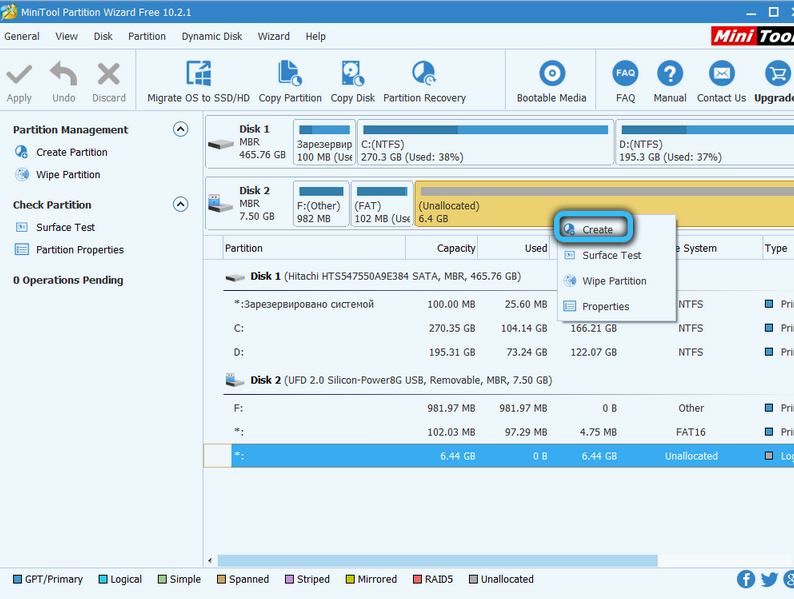
- Ще имаме точка с етикета на имената на дяла - трябва да поставите постоянство в него.
- След това вървете по пътя създаване като - първичен.
- Ще намерим файлова система - тук трябва да изберете Ext3 за тази операционна система.
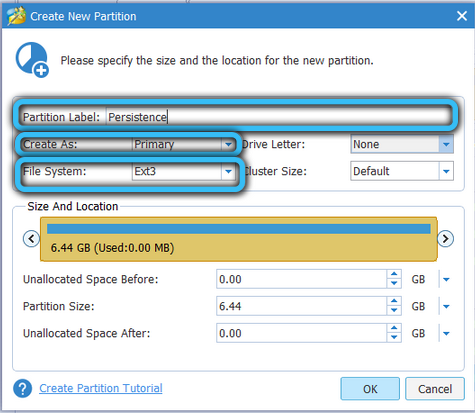
- Ние поддържаме промените.

На изхода имаме USB флаш устройство с готовия Kali Linux OS за употреба.
Универсален USB инсталатор
Необходимо е да се обмисли друга опция за подготовка на устройство за работа с Kali Linux, така че потребителят да има възможност да избере. Universal USB инсталатор за инсталиране ще ни помогне бързо да формираме разпределението на ОС и да я използваме за собствени цели. Необходимо е да го заредите първо, за предпочитане от официален източник. Сега предприемаме следните стъпки:
- Ние стартираме полезността.
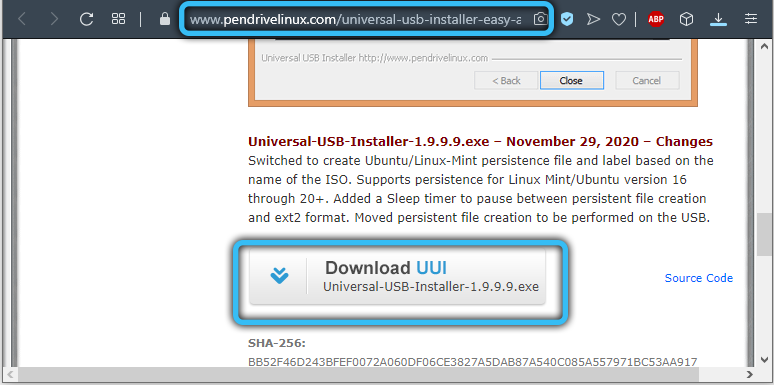
- В полето STEP1 посочваме, че се нуждаем от изображение точно под Linux - Kali.
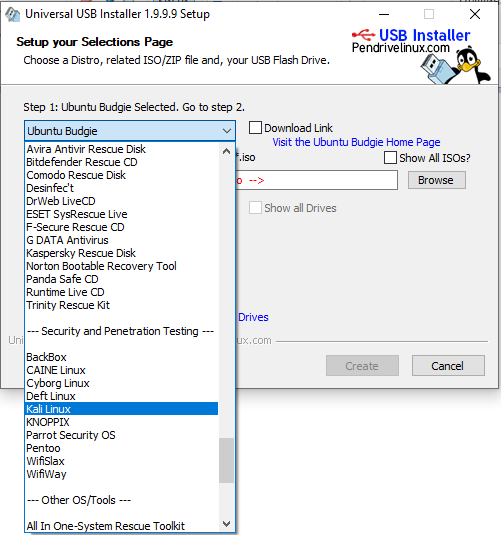
- Следващата стъпка ще бъде индикацията за пътя, който води до нашия образ.
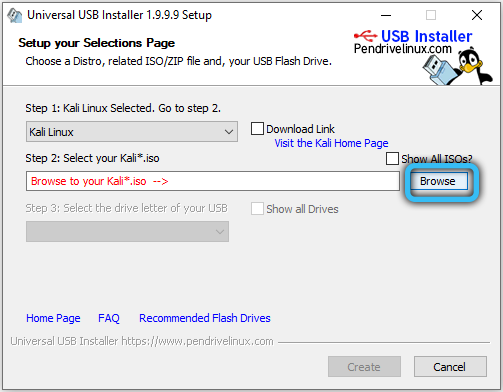
- Сега избираме флаш устройство, а също така да гледаме така, че да бъде поставена отметка в полето Формат.
- Кликнете върху Създаване, за да започнете процеса на създаване на дистрибуция.
Веднага след като записът приключи, изображението на ОС ще бъде подготвено за допълнителна работа. Остава само да се подчертае пространството за секцията за предсказване на флаш устройството. За да направим това, отново се нуждаем от помощната програма Minitool дял. Кликнете върху проводника, за да посочите подвижното устройство и изберете в него елемента за преместване/оразмеряване. Сега можем да преместим плъзгача, за да освободим място. Тогава ние действаме по същия начин, както в описания по -горе скрипт. За да започнете работа, само зареждането от флаш устройство е достатъчно.
Сега знаете как да запишете Kali Linux на флаш устройство. Както можете да видите, това е достатъчно просто. Напишете в коментарите, ако сте успели да се справите с тази задача, споделете свой собствен опит с други потребители и задайте всички въпроси, които ви интересуват по разгледаната тема.

